Slik viser du hele båndet i Word Online
Da navigasjonen i Microsoft Word endret seg fra en meny til et bånd i Word 2007, var det mange brukere som var opprørte over bryteren. Men båndet har vedvart frem til i dag, og er den primære måten å utføre de fleste oppgaver i applikasjonen.
Hvis du har begynt å bruke Word Online og lagt merke til at båndet virker mindre, eller minimert, kan det hende du leter etter en måte å utvide det på. Opplæringen vår nedenfor viser deg hvor du kan finne knappen som lar deg slå av det forenklede båndet for å vise det fulle som du sannsynligvis er mer kjent med fra tidligere versjoner av Word.
Slik utvider du båndet i Word Online
Trinnene i denne artikkelen ble utført i skrivebordsversjonen av Google Chrome nettleser, men vil også fungere i andre stasjonære nettlesere som Firefox og Microsoft Edge.
Trinn 1: Gå til Word Online på https://office.live.com/start/Word.aspx og logg på Microsoft-kontoen din.
Trinn 2: Åpne et eksisterende dokument, eller opprett et nytt.

Det minimerte eller forenklede båndet ser ut som på bildet nedenfor.
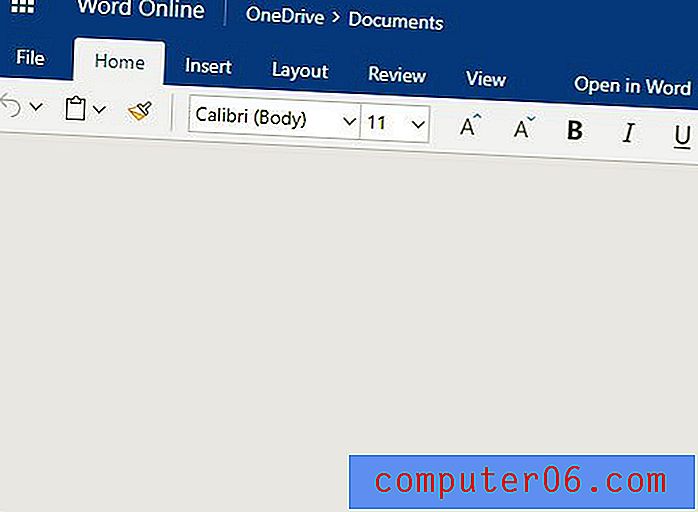
Trinn 3: Klikk på knappen til venstre for forenklet bånd øverst til høyre i vinduet. Det vil være en forsinkelse på et sekund eller to mens siden lastes inn på nytt.
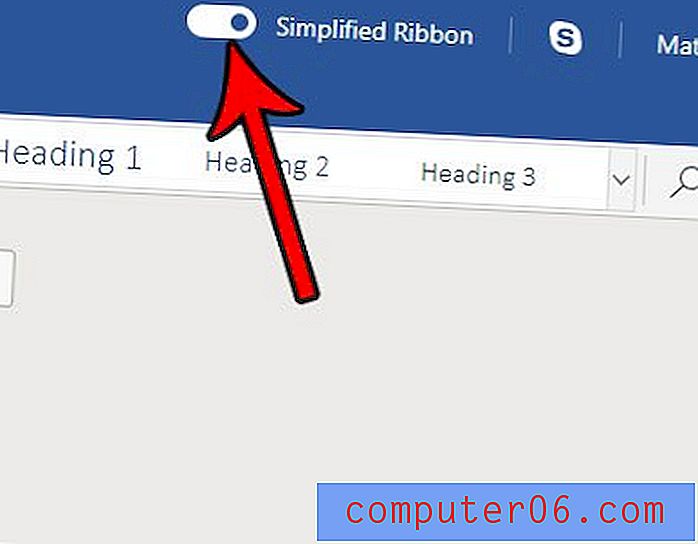
Du skal nå se det utvidede båndet øverst i vinduet, som ser ut som bildet nedenfor.
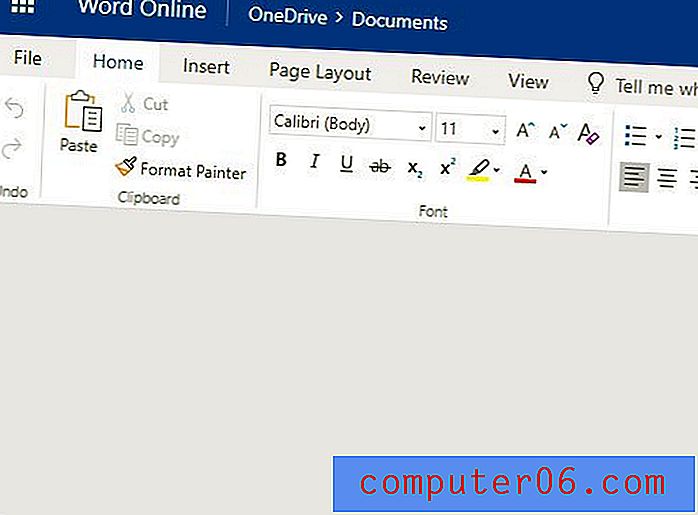
Båndinnstillingen skal vedvare på tvers av kontoen din, så neste dokument som du åpner, skal vise båndet med gjeldende innstilling. Du kan alltid endre innstillingen forenklet bånd senere hvis du foretrekker at det tar mindre plass på skjermen.
Hvis du også bruker Microsoft Excel Online, kan det hende du har oppstått en situasjon der du trenger en kopi av regnearket slik at du kan jobbe med det i skrivebordsversjonen av Excel, eller slik at du kan sende den til noen andre. Finn ut hvordan du laster ned Excel Online-filen til datamaskinen din, slik at du kan samhandle med den på den måten du kan være vant til på grunn av skrivebordsversjonen av Excel.



